Ondervragen
Probleem: hoe League of Legends op Windows en Mac te verwijderen?
Hallo, ik heb een spel genaamd League of Legends op mijn pc geïnstalleerd nadat ik een advertentie op Facebook zag. Het lijkt me echter veel te verwarrend om het te spelen, en ik weet niet zeker hoe ik het volledig kan verwijderen. Elk advies zou zeer op prijs worden gesteld.
Opgelost antwoord
League of Legends is de leidende game als het gaat om het MOBA-genre (Multiplayer Online Battle Arena) in gaming. Elke dag loggen miljoenen gebruikers in op het spel om spannende wedstrijden te spelen en met elkaar te concurreren. Vanaf 2021 heeft LOL meer dan 115 miljoen spelers, met 50 miljoen die dagelijks inloggen om te spelen.
[1]Hoewel de game misschien niet bij iedereen bekend is, hebben de meeste van degenen die op zijn minst een beetje met gamen bezig zijn, zeker gehoord van League of Legends. Dat komt omdat internet vol staat met pop-up- en videoadvertenties met betrekking tot deze game. Daarom moet je deze game op Facebook, Twitter, 9gag of andere bekende websites hebben gezien.
Ondanks dat het spel populair is, krijgen sommige gamers er gewoon genoeg van en besluiten ze naar een ander online multiplayer-spel te gaan. Om eerlijk te zijn, is het meer dan nutteloos om League of Legends op je Mac of Windows te houden als je het niet meer speelt. Weet u waarom? Dat is omdat:
- Het gebruikt uw computergeheugen;
- Als het niet is uitgeschakeld, werkt het op de achtergrond en gebruikt het de CPU;[2]
- Het kan de computerprestaties verminderen;
- Het kan crashen en fouten gaan afleveren (bijvoorbeeld Pvp.net patcher-kernel werkt niet meer);
- Het kan botsen met andere apps en degene blokkeren die u wilt installeren, enz.
Dit zijn zeldzame fouten, die kunnen gebeuren. Daarom is het raadzaam om League of Legends te de-installeren als je het niet meer speelt. Of, als het al is begonnen te crashen,[3] je zou het beter opnieuw kunnen installeren.

Helaas is het verwijderen van Windows-programma's een ingewikkelder proces omdat apps de neiging hebben om bestanden over het hele systeem te verspreiden. Om een programma volledig te verwijderen, is het dus een must om alle bestanden waaruit het bestaat te vinden en te verwijderen.
Op een Mac zou je League of Legends eenvoudig kunnen verwijderen door het naar de Prullenbak te verplaatsen, maar dat zou slechts een gedeeltelijke verwijdering zijn. Om dit spel af te ronden, moet je ook op verschillende locaties naar de relevante bestanden zoeken en ze een voor een verwijderen.
League of Legends op Mac verwijderen
Om deze bestanden te verwijderen, moet u een gelicentieerde versie van Reimage Reimage software verwijderen.
Stap 1: Verplaats LOL naar Prullenbak
Om deze bestanden te verwijderen, moet u een gelicentieerde versie van Reimage Reimage software verwijderen.
Je kunt dit spel zelf verwijderen. Handmatige verwijdering van League of Legends een beetje vrije tijd en geduld nodig.
- Allereerst moet je gewoon naar de Toepassingen map.
- Vinden League of Legends.app.
- Klik erop en sleep naar de Afval.
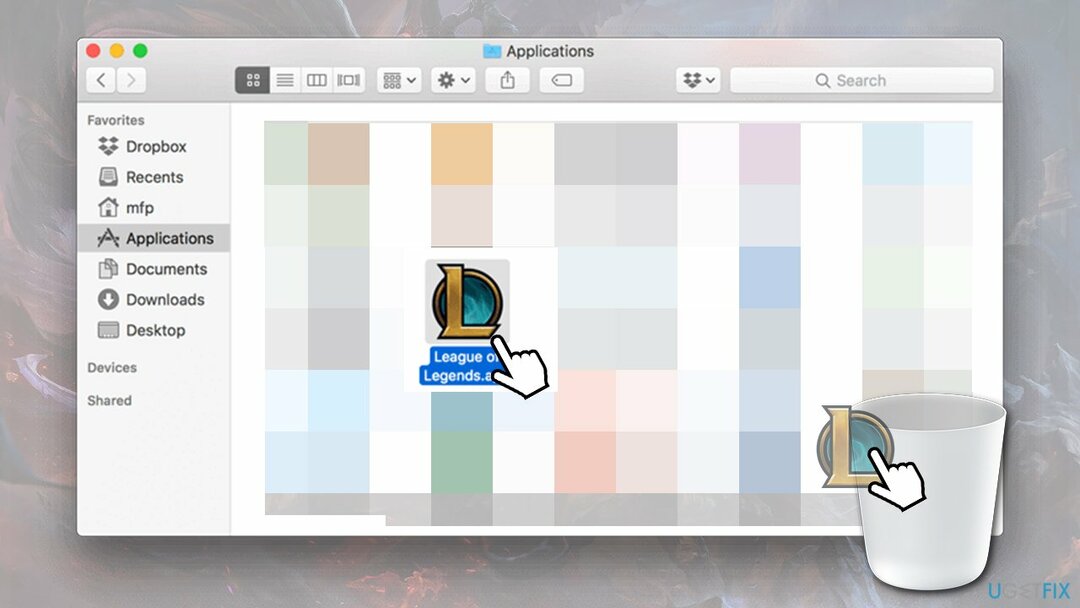
- Leeg de prullenmand door erop te klikken en te selecteren Lege prullenbak.
Stap 2. Overgebleven bestanden op Mac verwijderen
Om deze bestanden te verwijderen, moet u een gelicentieerde versie van Reimage Reimage software verwijderen.
Zoals we al hebben opgemerkt, wordt dit proces verwijdering genoemd en is het niet het einde van het verwijderen. Dus, om ontdoen van League of Legends permanent, je moet elk bestand vinden dat erbij hoort.
- Selecteer Ga > Ga naar map.
- Voer het volgende in om elk van deze locaties te controleren:
/Library/Preferences/
/Bibliotheek/Toepassingsondersteuning/
/Library/LaunchAgents
/Library/LaunchDaemons
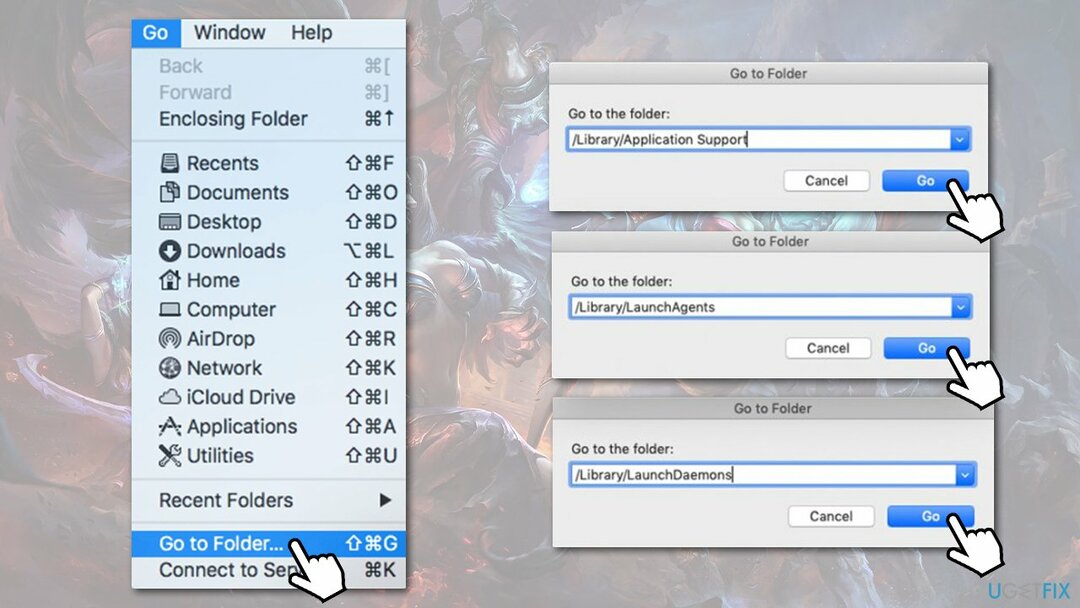
Tot slot, om te controleren of u succesvol bent League of Legends verwijderd bestanden op Mac, open Programma's opnieuw, zoek de zoekbalk, typ League of Legends erin en kijk of er nog iets is. Als er nog bestanden over zijn, sleept u ze allemaal naar de Prullenbak en maakt u ze weer leeg.
Stap 3. Maak je Mac automatisch schoon
Om deze bestanden te verwijderen, moet u een gelicentieerde versie van Reimage Reimage software verwijderen.
Om een volledige League of Legends verwijderen op Mac, is het raadzaam om een professionele tool te installeren, zoals: ReimageMac-wasmachine X9 en laat het deze game volledig verwijderen. Deze tools zijn ontworpen om het Mac-systeem te optimaliseren, daarom weet je zeker dat alle nutteloze bestanden verdwenen zijn.
League of Legends verwijderen op Windows
Om deze bestanden te verwijderen, moet u een gelicentieerde versie van Reimage Reimage software verwijderen.
Stap 1. Verwijderen via Configuratiescherm
Om deze bestanden te verwijderen, moet u een gelicentieerde versie van Reimage Reimage software verwijderen.
U kunt League of Legends op Windows net als elk ander programma verwijderen. U kunt dit als volgt doen via het Configuratiescherm:
- Typ in Controlepaneel in Windows zoeken en druk op Binnenkomen.
- Ga naar Programma's > Een programma verwijderen.
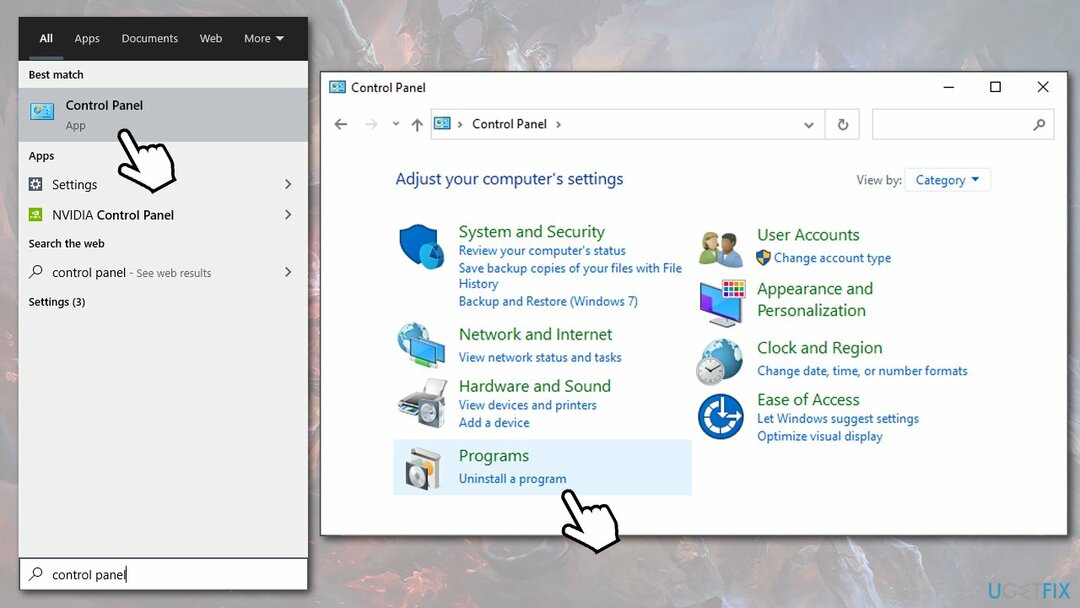
- Scroll naar beneden door de lijst en vind League of Legends binnenkomst.
-
Klik met de rechtermuisknop en kies Verwijderen.
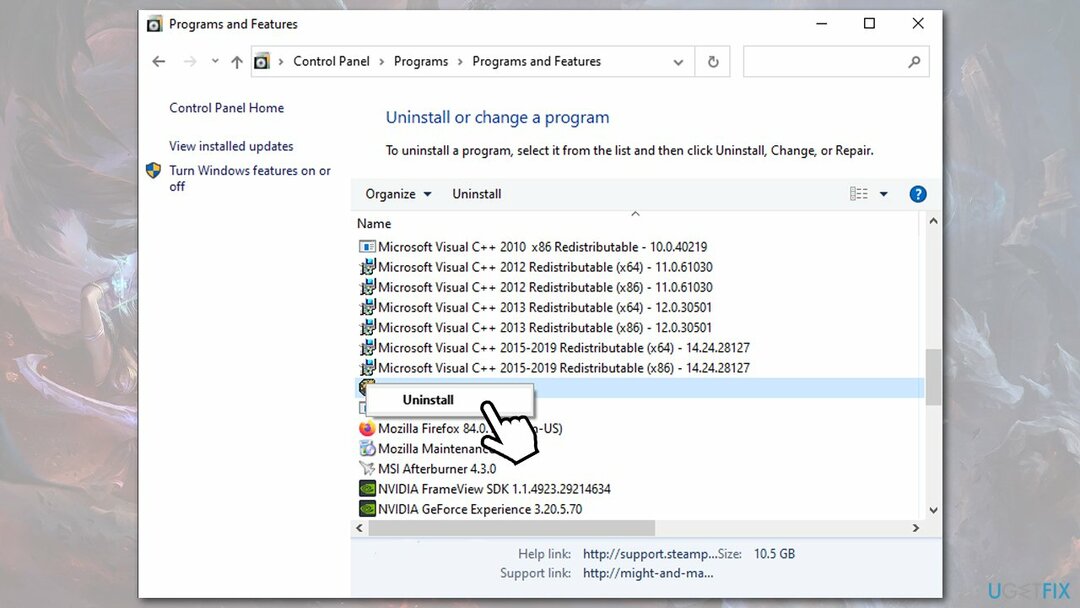
- Doorgaan met op het scherm instructies om het proces te voltooien.
Stap 2. Reinig het systeem van overgebleven bestanden
Om deze bestanden te verwijderen, moet u een gelicentieerde versie van Reimage Reimage software verwijderen.
U kunt deze stap overslaan als u een schoonmaakprogramma gebruikt zoals: ReimageMac-wasmachine X9, omdat het automatisch overgebleven bestanden kan lokaliseren en verwijderen die bij het verwijderde programma horen.
Allereerst moet u de functie voor verborgen bestanden als volgt inschakelen via Verkenner:
- druk op Win + E op je toetsenbord om te openen Bestandsverkenner.
- Selecteer bovenaan de Visie tabblad.
- Kruis de... aan Verborgen items optie.
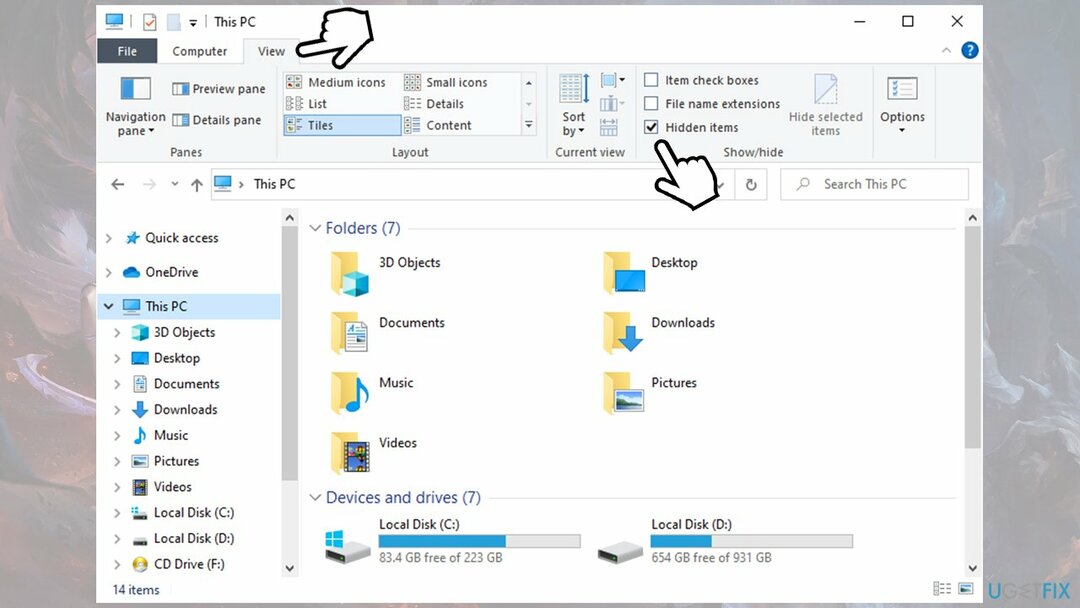
Zoek naar bestanden met dezelfde naam (League of Legends) die kunnen worden achtergelaten nadat u een app van uw systeem hebt verwijderd. Hier is hoe:
- Druk op Win + R op je toetsenbord.
- Typ in %App data% en druk op Binnenkomen.
- Verwijder hier alle bijbehorende gamebestanden.
Herhaal het proces nu met %ProgramFiles%, %ProgramData% en %LocalAppData%.
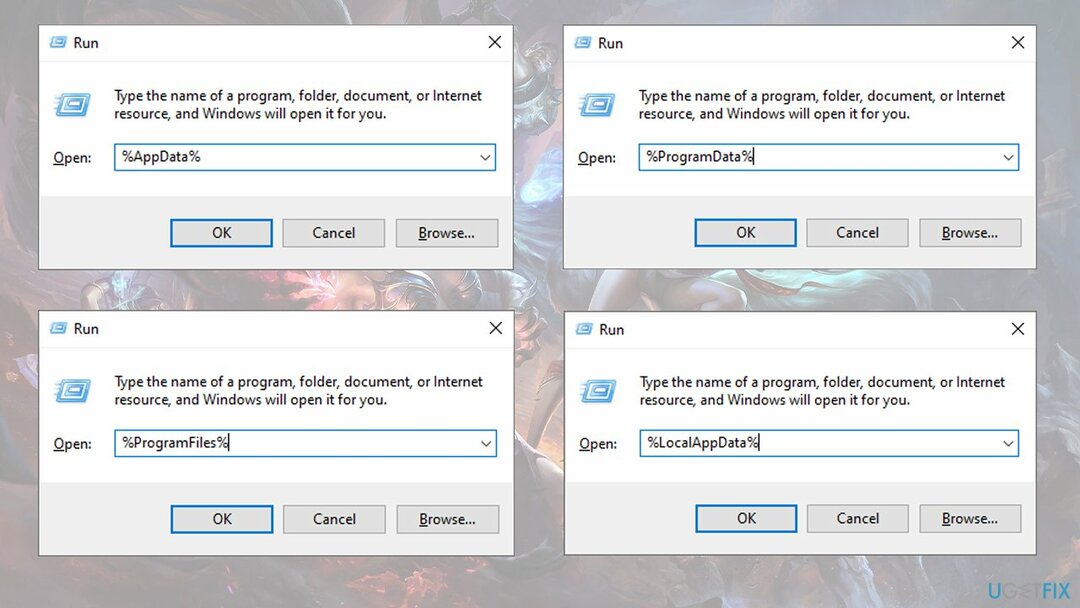
Verwijder programma's met slechts één klik
U kunt dit programma verwijderen met behulp van de stapsgewijze handleiding die u wordt aangeboden door ugetfix.com-experts. Om u tijd te besparen, hebben we ook tools geselecteerd waarmee u deze taak automatisch kunt uitvoeren. Als je haast hebt of als je denkt dat je niet genoeg ervaring hebt om het programma zelf te verwijderen, gebruik dan gerust deze oplossingen:
Bieden
doe het nu!
DownloadenverwijderingssoftwareGeluk
Garantie
doe het nu!
DownloadenverwijderingssoftwareGeluk
Garantie
Als het je niet gelukt is om het programma te verwijderen met behulp van Reimage, laat ons ondersteuningsteam dan weten wat je problemen zijn. Zorg ervoor dat u zoveel mogelijk details verstrekt. Laat ons alstublieft alle details weten waarvan u denkt dat we die moeten weten over uw probleem.
Dit gepatenteerde reparatieproces maakt gebruik van een database van 25 miljoen componenten die elk beschadigd of ontbrekend bestand op de computer van de gebruiker kunnen vervangen.
Om een beschadigd systeem te repareren, moet u de gelicentieerde versie van Reimage hulpprogramma voor het verwijderen van malware.

Om volledig anoniem te blijven en te voorkomen dat de ISP en de overheid tegen spionage op jou, je zou in dienst moeten nemen Privé internettoegang VPN. Hiermee kunt u verbinding maken met internet terwijl u volledig anoniem bent door alle informatie te coderen, trackers, advertenties en schadelijke inhoud te voorkomen. Het belangrijkste is dat u een einde maakt aan de illegale bewakingsactiviteiten die de NSA en andere overheidsinstellingen achter uw rug om uitvoeren.
Er kunnen zich op elk moment onvoorziene omstandigheden voordoen tijdens het gebruik van de computer: deze kan worden uitgeschakeld door een stroomstoring, a Blue Screen of Death (BSoD) kan optreden, of willekeurige Windows-updates kunnen de machine wanneer u een paar keer weggaat minuten. Als gevolg hiervan kunnen uw schoolwerk, belangrijke documenten en andere gegevens verloren gaan. Naar herstellen verloren bestanden, kunt u gebruiken Gegevensherstel Pro – het doorzoekt kopieën van bestanden die nog beschikbaar zijn op uw harde schijf en haalt ze snel op.